Wenn Du im Hosting Panel die E-Mail-Adresse eingerichtet hast, kannst Du diese anschliessend in Apple Mail auf Deinem Mac hinzufügen. Gehe dazu so folgt vor:
AUTOMATISCHE KONFIGURATION
Du kannst Deine E-Mail-Adresse auch automatisch als IMAP-Konto in Apple Mail auf Deinem Mac konfigurieren. Öffne dazu im Safari Webbrowser diese Seite: Apple – Automatisch konfigurieren mit dem Gerät das Du einrichten möchtest. Es ist möglich dass der Loginserver nicht Korrekt übernommen wird, dies kannst Du aber am schluss der Einrichtung des E-Mail Accounts noch korrigieren.
Für Die Manuelle Konfiguration
Falls du mit der automatischen Konfiguration Probleme haben solltest, kannst Du Deine E-Mail-Adresse mit der folgender Anleitung auch einfach manuell einrichten.
 1. Einstellungen öffnen
1. Einstellungen öffnen
Starte Dein Apple Mail und klick auf «Mail» «Einstellungen».
 2. HINZUFÜGEN
2. HINZUFÜGEN
Klick unten links auf «+», um ein neues Konto hinzuzufügen.
 3. ZUGANGSDATEN
3. ZUGANGSDATEN
Vollständiger Name: Gib hier zum Beispiel einfach einen Namen, die e-Mail Adresse selber oder auch Deinen Vor- und Nachnamen oder den Firmennamen ein. Dies kannst Du frei wählen. Und das ist das was Dir nachher in Mail als Postfachbeschreibung angezeigt wird.
Ich nehme hier immer die komplette E-Mail Adresse
E-Mail-Adresse: Gib die einzurichtende E-Mail-Adresse ein. Hier ist es zwingend.
Kennwort: Geb das Passwort ein, welches Du für die E-Mail-Adresse im Hosting Panel bekommen oder vergeben hast.
Klicke auf «Anwenden».
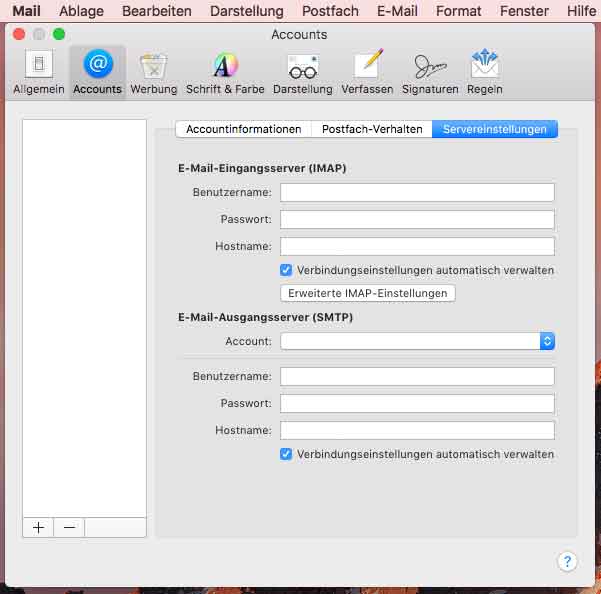 4. Server für eintreffende E-Mails
4. Server für eintreffende E-Mails
Beschreibung: Die Beschreibung des Posteingangsservers kannst Du wider frei wählen.
Servertyp: Wähle «POP3» oder «IMAP» aus.
Ich empfehle Dir die E-Mails mit IMAP abzurufen, denn hier bleiben die E-Mails auf dem Server gespeichert. So hast Du die Möglichkeit, auch von anderen Computern und Geräten Deine E-Mails zu lesen. Bei POP3 werden die E-Mails nach dem Herunterladen auf ein Gerät vom Server gelöscht.
Benutzername: Gib hier die einzurichtende E-Mail-Adresse als Benutzernamen ein.
Kennwort: Das Passwort sollte schon vom vorherigen Schritt übernommen worden sein. Klick auf «Fortfahren».
Server für eintreffende E-Mails: Gib hier «mail.deine-domaine.ch» ein.
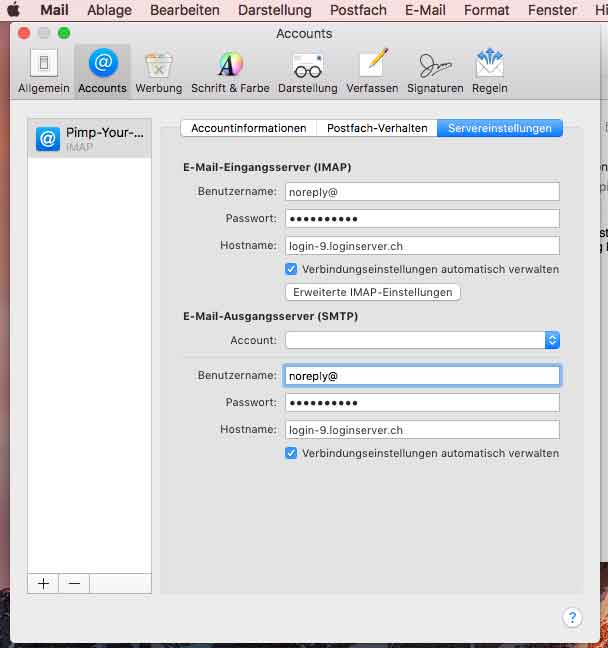 5. Server für ausgehende E-Mails
5. Server für ausgehende E-Mails
Benutzername: Gib die einzurichtende E-Mail-Adresse ein.
Kennwort: Gib das Passwort ein, welches Du für die E-Mail-Adresse im Hosting Panel bekommen oder vergeben hast.
Server für ausgehende E-Mails: Gib hier «mail.deine-domaine.ch» ein.
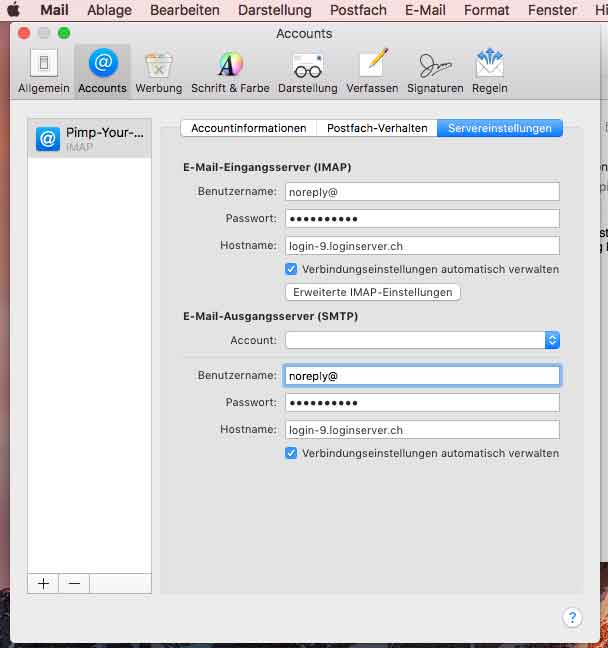 7. Kontrolle
7. Kontrolle
Kontrolliere bitte Deine Einstellungen und klicke anschliessend auf «Erstellen».
Dein E-Mail-Konto ist jetzt fertig eingerichtet.
SMTP-Serverliste bearbeiten
Solltest Du beim Senden von E-Mails Probleme mit dem eingerichteten Konto haben, überprüfe doch bitte die SMTP-Einstellungen.
Öffne dazu das Dropdown-Menü bei «SMTP-Server». Klick nun auf den Eintrag «SMTP-Serverliste bearbeiten ...».
9. SMTP-Einstellungen Überprüfen
Wähle den eingerichteten SMTP-Server aus. Nun werden die SMTP-Einstellungen angezeigt:
Beschreibung: Die Beschreibung des Kontos kann hier wider frei gewählt werden.
Server für ausgehende E-Mails: Gib «login-9.loginserver.ch» ein.
Klick anschliessend auf den Reiter «Erweitert».
12. Postfach Verhalten
Das «Postfach-Verhalten» kannst Du nach Deinen Wünschen anpassen.
Du kannst festlegen, ob «Entwürfe», «Gesendete E-Mails», Spam-Mails, Werbung und gelöschte E-Mails Papierkorb auf dem Server gespeichert werden sollen.
Du kannst erweiterte IMAP- oder POP3-Einstellungen vornehmen.
Bei IMAP: Für den «IMAP-Pfad-Präfix» den Wert «INBOX», sollte Apple Mail die Ordner innerhalb des Posteingangs nicht korrekt erkennen.
Bei POP3: Wähle aus, ob nach dem Herunterladen einer E-Mail, diese auf dem Server gelöscht werden soll und falls ja, nach welcher Zeit.
Der Port für den Posteingangsserver hängt vom ausgewählten Protokoll POP3 oder IMAP ab und davon, ob SSL aktiviert ist oder nicht. Wähle je nach Konstellation folgende Ports aus:
- IMAP ohne SSL: 143
- IMAP mit SSL: 993
- POP3 ohne SSL: 110
- POP3 mit SSL: 995
Bei «Identifizierung» muss «Kennwort» ausgewählt werden, damit Apple Mail E-Mails abrufen kann.

